重装系统之后硬盘不能分区怎么回事
时间:2018-02-28 17:04:08
最近有用户反映重装之后硬盘不能分区,那么这是怎么回事呢?下面就由小编告诉您重装系统之后硬盘不能分区的解决方法。
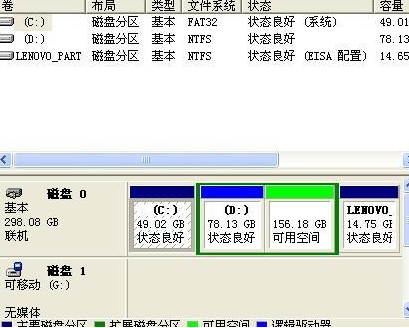
1、首先我们将u盘制作为启动盘,之后在开机时给设为u盘启动。
2、接下来我们要进行重新启动计算机,进到PE系统,要把Windows7系统的ISO镜像解压到非c盘。
3、然后我们进到PE后将C盘格式化成NTFS(注意:C盘大小设置为30G以上)。
4、然后我们要从D:win7复制boot,bootmgr和sources这三样的文件至C盘的根目录。
5、接着我们要在PE系统中进行运行cmd,输入“c:bootootsect.exe /nt60 c:”点击回车就可以看见successful字样的语句的显示就已成功了,接下来要进行重启计算机。
6、然后我们把U盘拔出,这样计算机就已开始进行安装win7系统了,根据显示进行操作就不会显示不能分区的问题了。
7、最后我们在装好系统后可以有两个启动给选中有一个windows设置启动,要把它删除,用管理员的身份打开命令显示符运行cmd,接下来输入“msconfig”命令,选中进行删除的引导项目,进行点击删除就可以了。
以上就是关于重装系统之后硬盘不能分区的解决方法了,希望可以帮助到大家。




